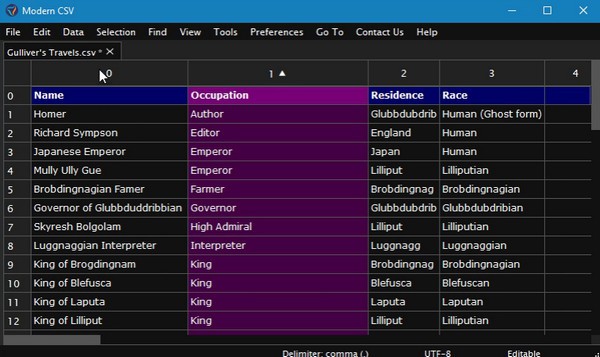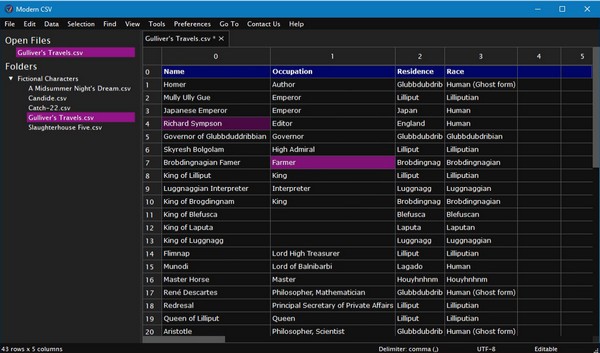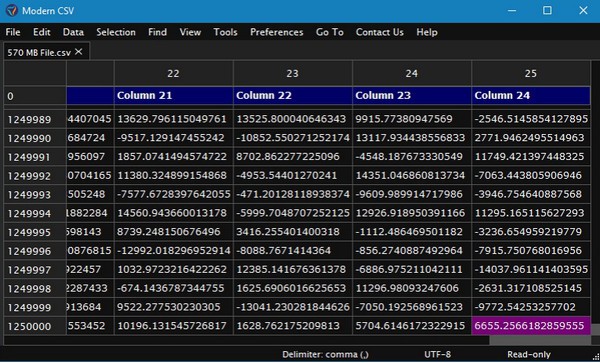- 安卓下载 相关标签
类型:文件管理
语言:简体中文
更新: 2020-10-13 14:56:08
大小:25.5 GB
平台:Win All
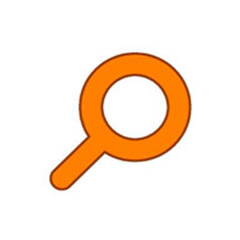 Everything官方电脑版下载 v1.4.1 中文版
Everything官方电脑版下载 v1.4.1 中文版 foxit reader(福昕pdf阅读器)绿色单文件版下载 v10.1.1.37576 官方中文版
foxit reader(福昕pdf阅读器)绿色单文件版下载 v10.1.1.37576 官方中文版 福昕pdf编辑器电脑版下载 v9.76.0.25265 官方最新版
福昕pdf编辑器电脑版下载 v9.76.0.25265 官方最新版 itools3.0经典版官方下载 v3.4.8.1 电脑版
itools3.0经典版官方下载 v3.4.8.1 电脑版 Soft4Boost Device Uploader(移动设备文件上传软件) v6.9.5.567 官方版
Soft4Boost Device Uploader(移动设备文件上传软件) v6.9.5.567 官方版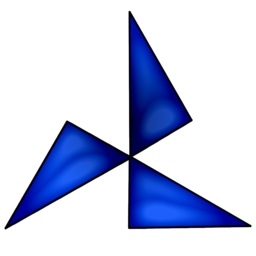 BRAW Studio插件最新版下载 附使用教程 官方版
BRAW Studio插件最新版下载 附使用教程 官方版 FinalCrypt一次性文件加密软件电脑版下载 v6.3.9 官方版
FinalCrypt一次性文件加密软件电脑版下载 v6.3.9 官方版 WordTsar文档克隆工具官方下载 v0.3.134 免费版
WordTsar文档克隆工具官方下载 v0.3.134 免费版 iPubsoft iPhone Backup Extractor(ios数据恢复软件) v2.1.41 绿色版
iPubsoft iPhone Backup Extractor(ios数据恢复软件) v2.1.41 绿色版
- 1[文件管理]BBdoc文档搜索工具绿色版下载 v1.09 免安装版
- 2[文件管理]文软办公文档管理系统 v2.9.7 绿色版
- 3[文件管理]KCleaner系统垃圾清理软件 v3.7.1.109 官方版
- 4[文件管理]QTTabBar窗口管理软件 v1043 中文版
- 5[文件管理]空文件夹查找器绿色版下载 v5.0.0.28 免安装版
- 6[文件管理]超级pdf转换器官方版下载 v3.0 万能版
- 7[文件管理]Wy定时备份工具 v1.0 最新版
- 8[文件管理]MMC TOOL内存卡修复软件 v1.01 官方版
- 9[文件管理]FastMove文件备份软件 v1.20 官方版
- 10[文件管理]4Easysoft Free PDF to GIF Converter(PDF转GIF转换器) v3.3.18 官方版
CSV文件编辑器能够帮助用户轻松处理csv格式的文件,如果我们需要编辑和查看csv文件的话,就需要安装特定的阅读器才行,Modern CSV能够很好的支持多单元编辑,快速打开大文件并处理,支持查找数据,软件使用方便,操作简单,有需要的话千万不要错过了。
CSV文件是一种以文字形式来保存表格数据的文件格式,为了防止打开文件的时候出现乱码情况,就需要下载专业的编辑器才行了,Modern csv文件编辑器功能实用,操作简单,是我们办公的好帮手。
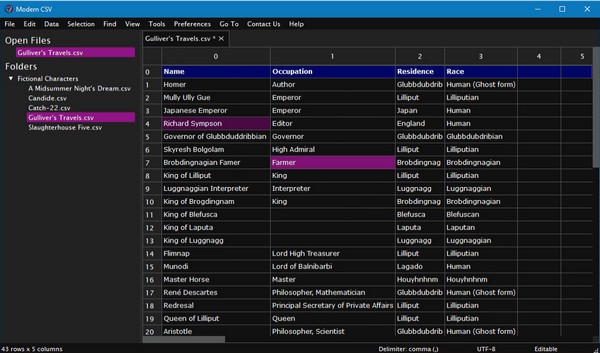
【功能介绍】
1、快速编辑
多单元格编辑
重复的行、列和单元格。
移动行、列和单元格。
插入行和列。
删除行和列。
2、大型文件处理
加载数十亿行的文件。
只读模式,文件处理效率更高。
加载文件的速度比Excel快11倍。
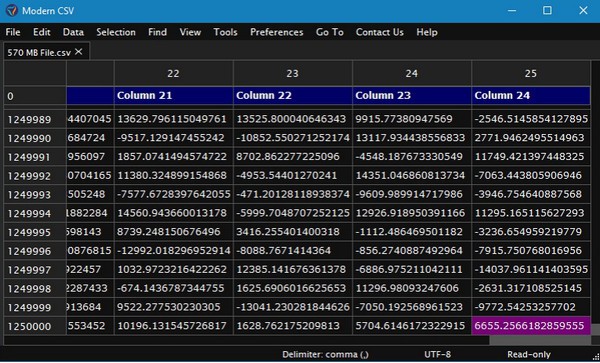
3、查找并整理您的数据
查找/替换为正则表达式、高亮匹配、全单元格匹配等。
按升序或降序对行或列进行排序。
筛选行或列。
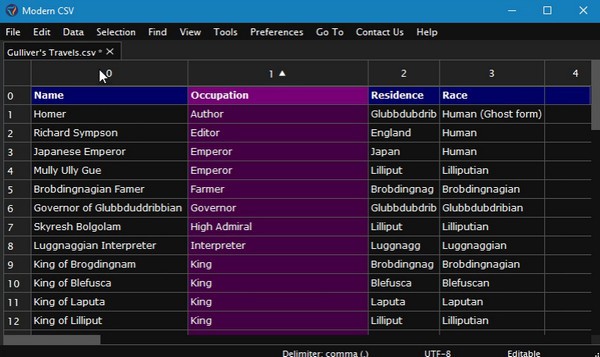
4、可根据您的需求定制
明暗主题
您可以根据自己的喜好设置键盘快捷键
设置包括单元格大小、行/列底纹、文本字体等。
【使用方法】
一、调用命令
调用命令有四种方法:
1、命令启动器
ctrl+l或ctrl+shift+p(cmd+l或cmd+shift+p对于Mac而言)
使用命令启动器,您只需键入即可快速调用命令。它使用模糊搜索,因此您的键入甚至不必那么精确。
2、菜单栏
窗口顶部的菜单栏包含几乎所有命令。
3、键盘快捷键
您将定期使用的大多数命令都有键盘快捷键。您可以通过仔细阅读命令启动器或菜单栏来找出它们是什么。您也可以使用Edit Keyboard Shortcuts命令更改它们。
4、右键单击
右键单击表格将弹出一些有用的命令。
二、标准编辑工具
现代CSV不标准的复制,剪切和粘贴命令(ctrl+c,ctrl+x和ctrl+v用于Windows和Linux, cmd+c,cmd+x和cmd+v适用于Mac)。它还具有大多数命令撤消和重做(ctrl+z以及ctrl+y用于Windows和Linux,cmd+z以及cmd+y适用于Mac)。
三、选择单元格
1、选择单个单元格
单击一个单元格。
使用箭头键将所选内容移至单元格。
alt+i,alt+j,alt+k,和alt+l-利用这些空余的200毫秒才能手腕移至箭头键。
ctrl+g(cmd+g适用于Mac)或Go To Cell。它会告诉您从那里做什么。
2、选择多个单元格
left-click并拖动。
ctrl+left-click(ctrl+left-click对于Mac)(尚未选中)。
shift+arrow将一个单元格添加到选择中。
ctrl+shift+arrow(cmd+shift+arrow适用于Mac)选择到下一个块边缘。
ctrl+shift+r(cmd+shift+r适用于Mac)选择整行。
ctrl+shift+c(cmd+shift+c适用于Mac)选择整个列。
ctrl+shift+t或ctrl+a(对于Mac,则为cmd+shift+t或cmd+a)选择整个表格。
left-click在行或列标签上。
left-click在行和列标签之间的左上角按钮上。
选择多个单元格后,就可以像在单个单元格(即箭头或alt+[i|j|k|l])中那样移动它们。大多数命令可在多个单元上使用。
四、编辑单元格
有多种编辑单元格的方法:
1.覆盖当前选定的单元格。
只需开始输入即可。这适用于选定的多个单元格。
2.附加到选定的单元格。
ctrl+e(cmd+e对于Mac)或Edit Selected Cell
仅在选择一个单元格时有效。
3.用序列填充选定的单元格。
ctrl+n(cmd+n适用于Mac)或Fill Selected Cells with Series
例如对递增数字很有用。该命令将显示更多说明。
4.附加到多个单元格。
Append Cell Contents
如果选择了多个单元格,它将询问您是否要将相同的文本添加到每个单元格或添加一系列不同的值。
此外,您可以直接在单元格中进行编辑,也可以使用编辑器框。
5、编辑框
ctrl+k,ctrl+e(cmd+k,cmd+e对于Mac)使用编辑器框,您可以更清楚地看到单元格内容。与直接单元格编辑器不同,您还可以使用插入新行,使用插入ctrl+enter制表符ctrl+tab。
delete或backspace或Clear Cell Contents
五、删除资料
1、清除单元格内容
delete或backspace或Clear Cell Contents
2.删除行和列
行:ctrl+shift+k(cmd+shift+k适用于Mac)或Remove Row(s)。
列:ctrl+shift+l(cmd+shift+l适用于Mac)或Remove Column(s)。
要清除其内容的行或单元格而不将其删除,请选择它并使用delete或backspace。
3、删除空的行和列
行:Remove Empty Rows
列:Remove Empty Columns
六、复制数据
ctrl+alt(cmd+alt对于Mac)复制数据,无论是单个单元格还是整个行和列。
1、复制单个细胞
ctrl+alt+arrows(cmd+alt+arrows对于Mac)或Duplicate Selected Cell Contents [Up|Down|Left|Right]
2、行和列复制
行:ctrl+alt+r(cmd+alt+r适用于Mac)或Duplicate Row(s)
列:ctrl+alt+c(cmd+alt+c适用于Mac)或Duplicate Column(s)
七、插入行和列
行:alt+r或Insert Row(s)
列:alt+c或Insert Column(s)
八、查找和替换数据
查找窗口:ctrl+f(cmd+f适用于Mac)或Find
替换窗口:ctrl+h(cmd+h适用于Mac)或Replace
esc关闭两者。
选项按钮在顶部。这里是从左到右。
九筛选资料
1、查看和编辑过滤器
View/Edit Filter(s)
2、删除过滤器
Remove Individual Filter(s)
该Remove All Filters命令将删除所有过滤器。
3、唯读模式
我们认识到某些文件非常大,您可能只想查看它们而不必等待几分钟或耗尽计算机的所有内存。考虑到这一点,我们为文件实现了只读模式。它的加载速度比编辑模式(已经非常快)要快,并且只占用很少的内存。
简而言之,只读模式不会将文件加载到内存中。而是,它为文件建立索引,以便可以快速找到每个单元格。每当需要读取X行,Y列时,它都会引用索引数据并直接从磁盘上的文件读取。
4、设置分隔符
现代CSV打开所有.csv用逗号分隔符的文件,所有的.tsv和.tab文件与选项卡分隔符,所有.txt的文件有没有分隔符(所有数据都在第一列),和所有其他文件,用逗号隔开。使用Set Delimiter命令打开文件后,即可更改定界符。它将使用新的定界符重新加载文件。
5、显示/隐藏UI功能
边栏:ctrl+k,ctrl+b(cmd+k,cmd+b适用于Mac)
标签栏:ctrl+k,ctrl+t(cmd+k,cmd+t适用于Mac)
菜单栏:ctrl+k,ctrl+m(命令不存在适用于Mac)
编辑框:ctrl+k,ctrl+e(cmd+k,cmd+e适用于Mac)
6、更改主题
Set Theme
现代CSV当前具有浅色主题和深色主题。
 文件筛选大师免费下载 v1.8.1 绿色版(附使用教程)
文件筛选大师免费下载 v1.8.1 绿色版(附使用教程) FilelistCreator文件管理工具绿色版下载 v21.01 win10版
FilelistCreator文件管理工具绿色版下载 v21.01 win10版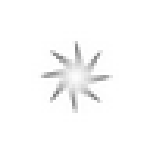 Fileaxy文件同步工具 v1.43 免费版
Fileaxy文件同步工具 v1.43 免费版 Tablacus Explorer多标签文件管理器下载 v21.1.14 绿色中文版
Tablacus Explorer多标签文件管理器下载 v21.1.14 绿色中文版 Directory Monitor免费下载 v2.13.5 绿色便携版
Directory Monitor免费下载 v2.13.5 绿色便携版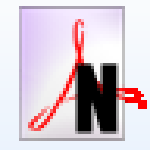 Boxoft PDF Bates Numbering v3.1.0 绿色版
Boxoft PDF Bates Numbering v3.1.0 绿色版 Emicsoft iPhone Manager(iPhone管理软件) v5.1.16 官方版
Emicsoft iPhone Manager(iPhone管理软件) v5.1.16 官方版 Coolutils XML Viewer(XML文件管理工具) v1.0 免费下载
Coolutils XML Viewer(XML文件管理工具) v1.0 免费下载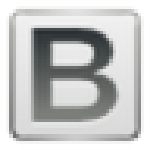 EML Converter Wizard(EML转换器) v8.9 绿色版
EML Converter Wizard(EML转换器) v8.9 绿色版
Modern csv文件编辑器 v1.3.0 官方版其他版本
用户评论
最新评论
- 置顶 河北承德电信 网友 敷衍
好东西值得分享
- 置顶 山东菏泽联通 网友 星星少女?
凡事要乘早
- 置顶 甘肃定西电信 网友 东风寄千愁
谢谢小编大大分享,支持一下。。。
- 置顶 河南开封电信 网友 等过春秋
这软件好用,奥力给
- 置顶 云南保山联通 网友 一米阳光°几度温暖
成功下载&成功使用


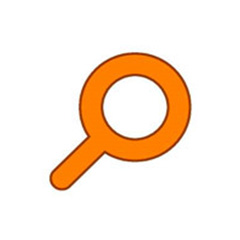 Everything官方最新版下载 v1.4.1.1002 免费开源版
Everything官方最新版下载 v1.4.1.1002 免费开源版 360文件夹电脑版下载 v1.0.0.1001 绿色单文件版
360文件夹电脑版下载 v1.0.0.1001 绿色单文件版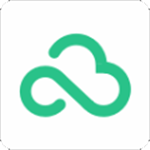 360云盘官方版 v2.2.5.1200 最新版
360云盘官方版 v2.2.5.1200 最新版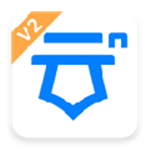 亿方云官方下载 v2021 最新版
亿方云官方下载 v2021 最新版 itunes store电脑版官方下载 v2021 win11最新版
itunes store电脑版官方下载 v2021 win11最新版 itunes官方中文版下载 v12.10.10 最新64位版
itunes官方中文版下载 v12.10.10 最新64位版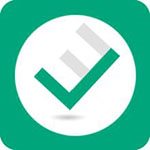 高效e人软件下载 v5.60.559 企业免费版
高效e人软件下载 v5.60.559 企业免费版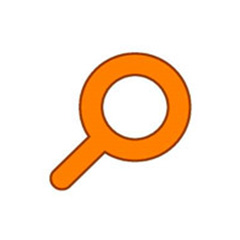 Everything搜索神器64位便携版下载 v1.4.1 官方版
Everything搜索神器64位便携版下载 v1.4.1 官方版 pdf转jpg工具官方最新版下载 2021 稳定版
pdf转jpg工具官方最新版下载 2021 稳定版 有道云笔记最新官方版 v6.10.1.0 电脑版
有道云笔记最新官方版 v6.10.1.0 电脑版 风声语音文件管理工具最新版免费下载 v3.0.3 官方版
风声语音文件管理工具最新版免费下载 v3.0.3 官方版 Thunderbird2021最新版下载 v78.10.1 官方版
Thunderbird2021最新版下载 v78.10.1 官方版 itunes64位旧版本下载 v12.1.0.26 中文版
itunes64位旧版本下载 v12.1.0.26 中文版 SyncManager官方版免费下载 v20.04.25 汉化版
SyncManager官方版免费下载 v20.04.25 汉化版 春林文件批量改名系统电脑版免费下载 v7.1 最新版
春林文件批量改名系统电脑版免费下载 v7.1 最新版 Xplorer2中文版免注册码下载 v4.6 Ultimate版
Xplorer2中文版免注册码下载 v4.6 Ultimate版 AnyTXT Searcher最新官方版下载 v1.2.481.0 正式版
AnyTXT Searcher最新官方版下载 v1.2.481.0 正式版 Total Commander中文绿色版下载 v10.0.7 便携版
Total Commander中文绿色版下载 v10.0.7 便携版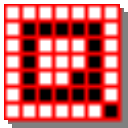 Q Dir 7.9绿色版下载 v7.9.9.0 中文版
Q Dir 7.9绿色版下载 v7.9.9.0 中文版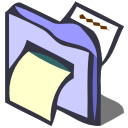 ReNamer Pro激活码下载 v7.3 中文注册版
ReNamer Pro激活码下载 v7.3 中文注册版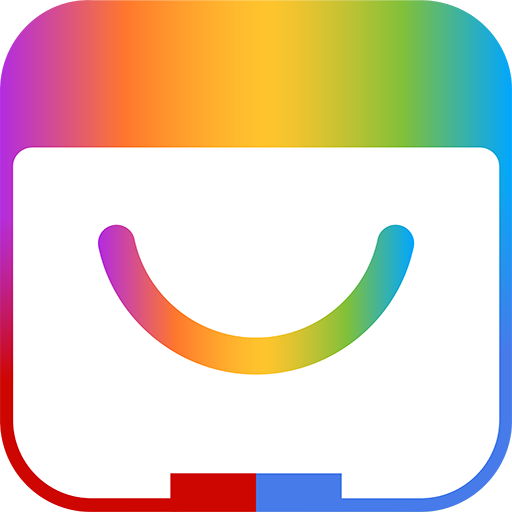 百度手机助手电脑版官方下载 v9.4.3.0 2021新版
百度手机助手电脑版官方下载 v9.4.3.0 2021新版 freecommander EX最新版本下载 v0.0.0.8 免费中文版
freecommander EX最新版本下载 v0.0.0.8 免费中文版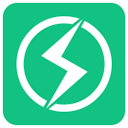 Quick Search官方最新版下载 v5.35.1.132 电脑版
Quick Search官方最新版下载 v5.35.1.132 电脑版 pdg2pic(文件转pdf)软件下载 v5.01 离线安装包
pdg2pic(文件转pdf)软件下载 v5.01 离线安装包 Q-Dir官方电脑版下载 v9.33 中文版(64位)
Q-Dir官方电脑版下载 v9.33 中文版(64位)